করবেন টিম কল উত্তর দেওয়ার পরেও ক্রমাগত বাজতে থাকে ? আপনি প্রতি একক সময় ভলিউম কমাতে হবে? ঠিক আছে, যদি উত্তরটি হ্যাঁ হয়, তবে দুটি জিনিস আপনার জানা দরকার, আপনি একা নন, এবং আমরা আপনার পিছনে ফিরে এসেছি। এই নিবন্ধে, আমরা দেখব যখন টিম কল উত্তর দেওয়ার পরেও ক্রমাগত বাজতে থাকে তখন কী করতে হবে।
উইন্ডোজ এসডি কার্ড ফর্ম্যাট করতে অক্ষম

কেন আমার টিমের কল শুধু বাজতে থাকে?
টিম কল বাজতে থাকার বিভিন্ন কারণ রয়েছে, তবে সবচেয়ে গুরুত্বপূর্ণ দুটি হল একটি খারাপ ইন্টারনেট সংযোগ এবং নিজেই কল। অতএব, একটি স্থিতিশীল ইন্টারনেট সংযোগ থাকা প্রয়োজন এবং কখনও কখনও, কলটি শেষ করা এবং একটি নতুন শুরু করাও রিং সমস্যার সমাধান করে। যাইহোক, অনেক সময়, এটিও খুব বেশি সাহায্য করে না, তাই আমরা কিছু সম্ভাব্য সমাধান দেখতে যাচ্ছি।
ফিক্স টিম কল উত্তর দেওয়ার পরেও ক্রমাগত বাজতে থাকে
কলের উত্তর দেওয়ার পরেও যদি টিম কল ক্রমাগত বাজতে থাকে, টাস্ক ম্যানেজার খুলুন, টিমগুলিতে রাইট ক্লিক করুন এবং শেষ টাস্ক নির্বাচন করুন। আপনি কোনো শব্দ শুনতে পাবেন না, তবে, যদি এই সমস্যাটি আপনাকে বিরক্ত করতে থাকে, তাহলে সমস্যাটির সমাধান করতে নিচে উল্লিখিত সমাধানগুলি অনুসরণ করুন।
- টিম কল ফরওয়ার্ডিং অক্ষম করুন
- ক্যাশে ফাইল মুছুন
- MS টিম মেরামত বা রিসেট করুন
- MS টিম পুনরায় ইনস্টল করুন
চল শুরু করি.
1] টিম কল ফরওয়ার্ডিং অক্ষম করুন
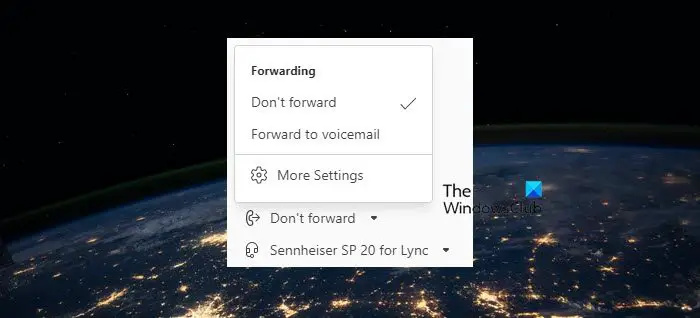
কল ফরওয়ার্ডিং আমাদেরকে ইনকামিং কল রিডাইরেক্ট বা ফরওয়ার্ড করতে সাহায্য করে। অভিযোগ অনুসারে, টিমগুলিতে কল ফরওয়ার্ডিং সহ একটি বাগ রয়েছে। এটি অনবরত রিং বাজতে থাকে এবং বৈশিষ্ট্যটি সক্ষম থাকলে ব্যবহারকারীকে কলটি নিতে অনুরোধ করে। যেহেতু, আমরা একই সমস্যার সম্মুখীন হচ্ছি, আমাদের সেরা শট হল MS টিমের সেটিংস থেকে এই বৈশিষ্ট্যটি নিষ্ক্রিয় করা।
- টিম খুলুন, উপরের ডান কোণ থেকে তিনটি বিন্দুতে ক্লিক করুন এবং সেটিংস নির্বাচন করুন।
- তালিকার নীচে থেকে, কলগুলিতে ক্লিক করুন এবং এর দিকে নেভিগেট করুন৷ কল উত্তর নিয়ম .
- নির্বাচন করুন ফরোয়ার্ড করবেন না।
সেটিংস সক্ষম করার পরে, আপনার কম্পিউটার পুনরায় বুট করুন এবং সমস্যাটি সমাধান হয়েছে কিনা তা পরীক্ষা করুন। আশা করি, সমস্যাটি থাকবে না।
2] ক্যাশে ফাইল মুছুন
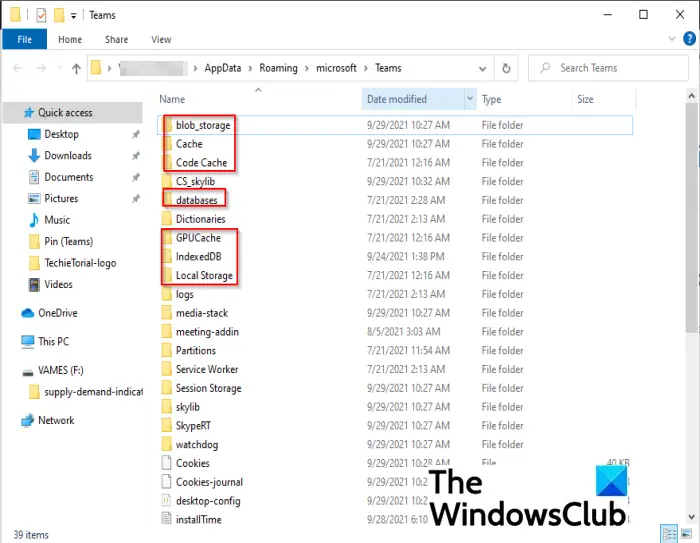
সমস্ত অ্যাপ ক্যাশে তাদের অস্থায়ী ডেটা সংরক্ষণ করে এবং মাইক্রোসফ্ট একই কাজ করে। যাইহোক, এটি একটি পরিচিত সত্য যে যখন এই ক্যাশেগুলি নষ্ট হয়ে যায়, ব্যবহারকারীরা ক্রমাগত রিং কলের আকারে এর প্রভাব অনুভব করেন। ইহা হতে পারে তাদের মুছে ফেলার জন্য প্রয়োজনীয় এবং একই কাজ করতে, ফাইল এক্সপ্লোরার খুলতে Win+E-এ ক্লিক করুন। এবার নিচের লোকেশনে যান।
BADCE4A5508840D4E6E946E9FCDC77A0D04F0E0টিম সম্পর্কিত সমস্ত ফাইল নির্বাচন করুন। তারা সংরক্ষণ করা হয় tmpfolder , blob_storage , ক্যাশে , GPU ক্যাশে , ডাটাবেস , এবং স্থানীয় স্টোরেজ ফোল্ডার এই ফোল্ডারগুলির কনটেন্টগুলি মুছে ফেলার বিষয়টি নিশ্চিত করুন এবং ফোল্ডারটি নয়। একবার হয়ে গেলে, আপনার কম্পিউটার পুনরায় চালু করুন এবং সমস্যাটি সমাধান হয়েছে কিনা তা পরীক্ষা করুন।
অফিস 2013 ব্ল্যাক থিম
3] MS টিম মেরামত বা রিসেট করুন
পাওয়া গেলে MS টিম মেরামত করা দূষিত টিম ফাইল মেরামত করবে। আমরা উইন্ডোজ সেটিংসের মাধ্যমে একই কাজ করতে যাচ্ছি, এবং যদি মেরামত কাজ না করে, তাহলে আমাদের করতে হবে MS টিম রিসেট করুন যেকোন ভুল কনফিগারেশন থেকে পরিত্রাণ পেতে যা এই সমস্যাটিকে ট্রিগার করছে। একই কাজ করতে, নীচে উল্লিখিত পদক্ষেপগুলি অনুসরণ করুন।
- উইন্ডোজ সেটিংস খুলতে Win + I ক্লিক করুন এবং তারপরে নেভিগেট করুন অ্যাপস > অ্যাপস এবং ফিচার বা ইনস্টল করা অ্যাপস।
- এখন, মাইক্রোসফ্ট টিম অনুসন্ধান করুন এবং এটি খুঁজে পাওয়ার পরে, এটিতে ক্লিক করুন এবং তারপরে নির্বাচন করুন উন্নত বিকল্প লিঙ্ক Windows 11-এ মেরামত বিকল্পে যেতে, MS Teams-এর পাশে তিনটি বিন্দুতে ক্লিক করুন এবং তারপর Advanced অপশনটি নির্বাচন করুন।
- নিচে স্ক্রোল করুন এবং ক্লিক করুন মেরামত .
সমস্যা সমাধানের কাজটি সম্পূর্ণ হওয়ার জন্য অপেক্ষা করুন। একবার হয়ে গেলে, টিম ইচ্ছাকৃতভাবে কল করে রিং বাজতে থাকে কিনা তা পরীক্ষা করুন। যদি সমস্যাটি থেকে যায়, আবার টিমের উন্নত বিকল্পগুলিতে যান তবে এবার ক্লিক করুন রিসেট.
উইন্ডোজ 7 এক্সপি মোড সেটআপ
আপনাকে আবার আপনার অ্যাপ সেটআপ করতে হবে, কিন্তু এটি আপনার জন্য সমস্যার সমাধান করবে।
4] MS টিম পুনরায় ইনস্টল করুন
কখনও কখনও উপরের সমস্ত সমাধান করা যথেষ্ট নয়, এবং সমস্যাটি শুধুমাত্র অ্যাপের একটি নতুন অনুলিপি ইনস্টল করে সমাধান করা যেতে পারে। এটি সমস্ত দূষিত প্রোগ্রাম ফাইল, সেটিংস এবং তাই প্রতিস্থাপন করে। এমএস টিম পুনরায় ইনস্টল করতে, নীচের নির্দেশিত পদক্ষেপগুলি অনুসরণ করুন:
- খুলতে Win + I ক্লিক করুন সেটিংস app এবং তারপর Apps অপশনে ক্লিক করুন।
- নির্বাচন করুন অ্যাপস এবং বৈশিষ্ট্য বা ইনস্টল করা অ্যাপস ট্যাব, অনুসন্ধান এবং ক্লিক করুন মাইক্রোসফট টিম অথবা এর সাথে যুক্ত তিনটি উল্লম্ব বিন্দুতে ক্লিক করুন এবং তারপর নির্বাচন করুন আনইনস্টল করুন বোতাম
- অবশেষে, আনইনস্টলেশন প্রক্রিয়া সম্পূর্ণ করতে অন-স্ক্রীন নির্দেশাবলী অনুসরণ করুন।
টিমগুলি সম্পূর্ণরূপে সরানোর পরে, মাইক্রোসফ্ট স্টোরে যান এবং মাইক্রোসফ্ট টিমস অ্যাপ ডাউনলোড করুন। অ্যাকাউন্টে লগ ইন করুন, এবং আশা করি, কল রিং করা আর উদ্বেগের বিষয় হবে না।
পড়ুন: মাইক্রোসফট টিম চ্যাট মেসেজ দেখা যাচ্ছে না .
যখন আমি ইতিমধ্যেই কল করি তখন আমি কীভাবে আমার দলগুলিকে রিং হওয়া থেকে আটকাতে পারি?
উপরে উল্লিখিত সমাধানগুলি ছাড়াও, আমরা মাইক্রোসফ্ট টিমগুলির 'বিরক্ত করবেন না' বিকল্পটিও নির্বাচন করতে পারি। এটি গুরুত্বপূর্ণ মিটিং এবং কলের সময় বিরক্ত হওয়া এড়াতে আমাদের সাহায্য করবে।
পড়ুন: মাইক্রোসফ্ট টিমগুলিতে কল করার সময় অডিও স্বয়ংক্রিয়ভাবে বন্ধ হয়ে যায় .















